A sensibilidade à pressão do Surface Pro Pen não está funcionando
Quando a Microsoft decidiu trazer os dispositivos Surface para o mercado, a empresa queria garantir que as pessoas pudessem fazer um trabalho real. Agora, uma das versões mais populares do Surface é o Surface Pro 3 e, pelo que coletamos, alguns usuários estão tendo problemas com ele. Aparentemente, a sensibilidade à pressão não está funcionando como deveria quando as pessoas estão usando programas de arte. Esses proprietários estão tendo problemas com aplicativos como FireAlpaca , GIMP e até Photoshop CS6 , embora funcione bem com o Office 365 e o aplicativo Surface.
Antes de prosseguir, verifique se os aplicativos que você está usando e atualizados para versões mais recentes, se possível. Entendemos que a maioria dos designers prefere usar o Photoshop CS6 , portanto, uma atualização não está nos cartões devido à natureza gananciosa da Adobe.
(Surface Pro Pen)A sensibilidade à pressão do Surface Pro Pen não está funcionando
Existem basicamente duas coisas que você precisa fazer para corrigir o problema:
- Altere(Alter) a sensibilidade à pressão com o aplicativo Surface
- Instale os drivers WinTab mais recentes
1] Altere(Alter) a sensibilidade à pressão usando o aplicativo Surface
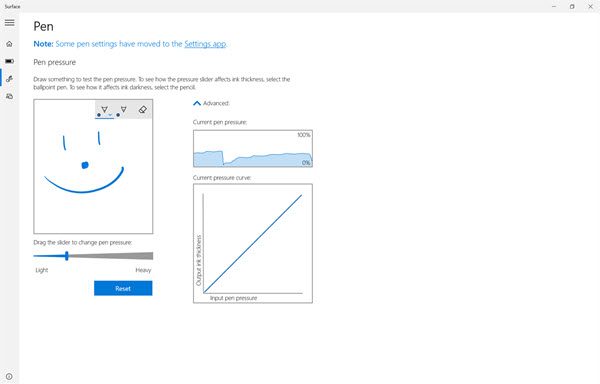
O aplicativo Surface deve vir como padrão em seu Surface Pro , então simplesmente pedimos que você o inicie e altere as configurações de sensibilidade(sensitivity settings) . Isso pode ou não funcionar, mas, ao mesmo tempo, não custa tentar.
Também devemos salientar que o aplicativo Surface funciona apenas em dispositivos (Surface)Surface , portanto, não se preocupe em baixar o aplicativo da Microsoft Store para um produto que não seja Surface.
2] Instale os drivers WinTab mais recentes
Aqui está a coisa, acreditamos fortemente que o motivo pelo qual seu Surface Pro está tendo problemas com sensibilidade à pressão no que diz respeito ao GIMP e outros programas tem muito a ver com os drivers WinTab(WinTab drivers) .
O que você precisa fazer neste momento é baixar o driver ou drivers projetados para sua versão do Surface Pro . A seguir estão os drivers que você deve baixar e depois disso, verifique se a sensibilidade à pressão voltou ao normal e funcionando como deveria. Esses links são para baixar todos os softwares, firmwares e drivers atuais para o Surface 3 ; incluindo drivers WinTab opcionais :
- Superfície 3 (Wi-Fi)
- Superfície 3 (AT&T 4G LTE)(Surface 3 (AT&T 4G LTE))
- Surface 3 (4G LTE) na América do Norte (não AT&T)(Surface 3 (4G LTE) in NorthAmerica (non-AT&T))
- Surface 3 (Y!mobile 4G LTE ) e Surface 3 (4G LTE ) fora da América do Norte(North America) .
Confie(Trust) que isso o ajudou a resolver seus problemas de sensibilidade do Surface Pro .
Related posts
Como se conectar e usar Surface Pen no Surface Pro 6
Como emparelhar seu Surface Pro com Surface Pen
Surface Pro 7 vs Surface Pro 6: Qual é melhor para suas necessidades?
Surface Pro 6 Novos recursos, custo, especificações, disponibilidade
Surface Pro 6 vs Surface Laptop 2: Qual é melhor?
A Microsoft lança o novo Surface Pro. 11 coisas que você precisa saber!
Microsoft Surface Brightness Keys não estão funcionando
Melhores alternativas Pen de superfície para Microsoft Surface dispositivos
Como preparar o seu Surface para o serviço
Superfície desliga depois que a tela preta com thermometer icon aparece
10 Útil Surface Pro Tips and Tricks
O espaçamento Taskbar icon é muito largo em Windows 10 ou Surface Pro device
Surface Pro 7 hibernates ou continua desligando aleatoriamente
Como corrigir o problema do escurecimento Surface Pro screen
Surface Não ligar ou Battery questões não cobrar
Como configurar e usar USB-C base de carregamento para Surface Slim Pen
Microsoft Surface Dial falha em emparelhar com o computador Windows 10
Microsoft Surface Diagnostic Toolkit ajuda você a executar o diagnóstico de hardware
Como desativar Pen and Touch actions no Microsoft Surface
Como configurar e usar Surface Slim Pen
